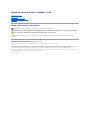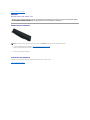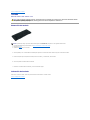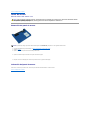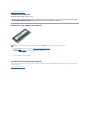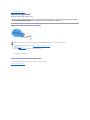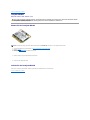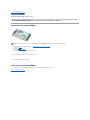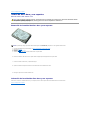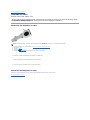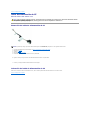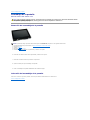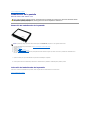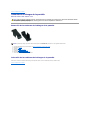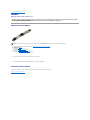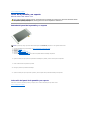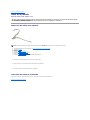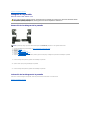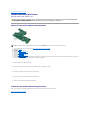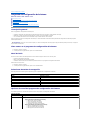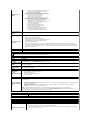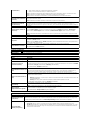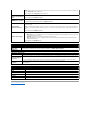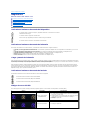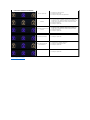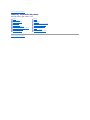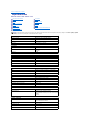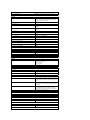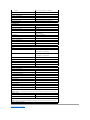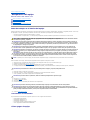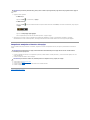ManualdeserviciodeDell™Latitude™2110
Notas, precauciones y advertencias
Si ha adquirido un equipo DELL de la serie n, las referencias a los sistemas operativos Microsoft Windows que aparezcan en este documento no son
aplicables.
Lainformacióncontenidaenestedocumentopuedemodificarsesinavisoprevio.
©2010DellInc.Todoslosderechosreservados.
QuedaestrictamenteprohibidalareproduccióndeestematerialencualquierformasinlaautorizaciónporescritodeDellInc.
Marcascomercialesutilizadasenestetexto:Dell™,ellogotipodeDELL™,yLatitude™sonmarcascomercialesdeDellInc.Intel®, Core™,ySpeedStep®son marcas comerciales
o marcas comerciales registradas de Intel Corporation. Microsoft®, Windows®, Windows Vista®yelbotóndeiniciodeWindowsVistasonmarcascomercialesomarcas
comercialesregistradasdeMicrosoftCorporationenlosEstadosUnidosoenotrospaíses.Bluetooth®es una marca comercial registrada de Bluetooth SIG Inc.
Otras marcas y nombres comerciales pueden utilizarse en este documento para hacer referencia a las entidades que los poseen o a sus productos. Dell Inc. renuncia a cualquier
interéssobrelapropiedaddemarcasynombrescomercialesquenoseanlossuyos.
Junio2010Rev.A00
Manipulacióndelequipo
Especificaciones
Extracciónycolocacióndepiezas
Programadeconfiguracióndelsistema
Diagnósticos
NOTA:unaNOTAproporcionainformaciónimportantequeleayudaráautilizarmejorelequipo.
PRECAUCIÓN:unmensajedePRECAUCIÓNindicalaposibilidaddedañosenelhardwareolapérdidadedatossinosesiguenlasinstrucciones.
AVISO: unmensajedeAVISOindicaelriesgodedañosmateriales,lesionesoinclusolamuerte.

Volveralapáginadecontenido
Batería
ManualdeserviciodeDell™Latitude™2110
Extraccióndelabatería
1. Siga los procedimientos que se describen en Antes de manipular el interior del equipo.
2. Desliceelpestillodeliberacióndelabateríaalaposicióndedesbloqueo.
3. Desliceysaquelabateríadelequipo.
Colocacióndelabatería
Paravolveracolocarlabatería,realicelospasosdescritosanteriormenteenelordeninverso.
Volveralapáginadecontenido
AVISO: antesdemanipularelinteriordelequipo,sigalasinstruccionesdeseguridadqueseentreganconél.Paraobtenerinformaciónadicional
sobreprácticasrecomendadasdeseguridad,visitelapáginadeiniciosobreelcumplimientodenormativasen
www.dell.com/regulatory_compliance.
NOTA: es posible que tenga que instalar Adobe Flash Player desde Adobe.com para poder ver las siguientes ilustraciones.

Volveralapáginadecontenido
Teclado
ManualdeserviciodeDell™Latitude™2110
Extraccióndelteclado
1. Siga los procedimientos que se describen en Antes de manipular el interior del equipo.
2. Extraiga la batería.
3. Quite los tornillos que fijan el teclado.
4. Abralapantallayconundestornilladordecabezaplanapresioneenelzócalodeltornillodesdeelquequitóeltornillodelteclado.
5. Desdelaesquinasuperiorizquierdadelteclado,levanteeltecladoy,acontinuación,délelavuelta.
6. Abra el sujetador del cable de datos del teclado.
7. Desconecte el cable de datos del teclado y retire el teclado del equipo.
Colocacióndelteclado
Para volver a colocar el teclado, realice los pasos descritos anteriormente en el orden inverso.
Volveralapáginadecontenido
AVISO: antesdemanipularelinteriordelequipo,sigalasinstruccionesdeseguridadqueseentreganconél.Paraobtenerinformaciónadicional
sobreprácticasrecomendadasdeseguridad,visitelapáginadeiniciosobreelcumplimientodenormativasen
www.dell.com/regulatory_compliance.
NOTA: es posible que tenga que instalar Adobe Flash Player desde Adobe.com para poder ver las siguientes ilustraciones.

Volveralapáginadecontenido
Panel de acceso
ManualdeserviciodeDell™Latitude™2110
Extraccióndelpaneldeacceso
1. Siga los procedimientos que se describen en Antes de manipular el interior del equipo.
2. Quite el teclado.
3. Quite los tornillos del panel de acceso de debajo del teclado.
4. Quite los tornillos del panel de acceso de la parte inferior del equipo.
5. Empiece cerca de las bisagras para levantar el panel de acceso y separarlo del equipo.
Colocacióndelpaneldeacceso
Para volver a colocar el panel de acceso, realice los pasos descritos anteriormente en el orden inverso.
Volveralapáginadecontenido
AVISO: antesdemanipularelinteriordelequipo,sigalasinstruccionesdeseguridadqueseentreganconél.Paraobtenerinformaciónadicional
sobreprácticasrecomendadasdeseguridad,visitelapáginadeiniciosobreelcumplimientodenormativasen
www.dell.com/regulatory_compliance.
NOTA: es posible que tenga que instalar Adobe Flash Player desde Adobe.com para poder ver las siguientes ilustraciones.

Volveralapáginadecontenido
Módulosdememoria
ManualdeserviciodeDell™Latitude™2110
Extraccióndelosmódulosdememoria
1. Siga los procedimientos que se describen en Antes de manipular el interior del equipo.
2. Quite el teclado.
3. Extraiga el panel de acceso.
4. Separeconcuidadolossujetadoresderetencióndelmódulodememoria.
5. Saqueelmódulodememoriadelequipo.
Colocacióndelosmódulosdememoria
Paravolveracolocarlosmódulosdememoria,inserteelmódulodememoriaenlaranuracorrespondienteenposicióninclinadaypresioneelmódulohasta
que quede ajustado.
Volveralapáginadecontenido
AVISO: antesdemanipularelinteriordelequipo,sigalasinstruccionesdeseguridadqueseentreganconél.Paraobtenerinformaciónadicional
sobreprácticasrecomendadasdeseguridad,visitelapáginadeiniciosobreelcumplimientodenormativasen
www.dell.com/regulatory_compliance.
NOTA: es posible que tenga que instalar Adobe Flash Player desde Adobe.com para poder ver las siguientes ilustraciones.

Volveralapáginadecontenido
Bateríadetipobotón
ManualdeserviciodeDell™Latitude™2110
Extraccióndelabateríadetipobotón
1. Siga los procedimientos que se describen en Antes de manipular el interior del equipo.
2. Quite el teclado.
3. Extraiga el panel de acceso.
4. Desconecteelcabledelabateríadetipobotóndelaplacabase.
5. Extraigalabateríadetipobotón.
Colocacióndelabateríadetipobotón
Paravolveracolocarlabatería,lleveacabolosanteriorespasosporordeninverso.
Volveralapáginadecontenido
AVISO: antesdemanipularelinteriordelequipo,sigalasinstruccionesdeseguridadqueseentreganconél.Paraobtenerinformaciónadicional
sobreprácticasrecomendadasdeseguridad,visitelapáginadeiniciosobreelcumplimientodenormativasen
www.dell.com/regulatory_compliance.
NOTA: es posible que tenga que instalar Adobe Flash Player desde Adobe.com para poder ver las siguientes ilustraciones.

Volveralapáginadecontenido
Tarjeta WLAN
ManualdeserviciodeDell™Latitude™2110
ExtraccióndelatarjetaWLAN
1. Siga los procedimientos que se describen en Antes de manipular el interior del equipo.
2. Quite el teclado.
3. Extraiga el panel de acceso.
4. Desconecte los cables de antena WLAN de la tarjeta.
5. Quite el tornillo que fija la tarjeta WLAN a la placa base.
6. Saque la tarjeta WLAN del equipo.
ColocacióndelatarjetaWLAN
Para volver a colocar la tarjeta WLAN, realice los pasos descritos anteriormente en el orden inverso.
Volveralapáginadecontenido
AVISO: antesdemanipularelinteriordelequipo,sigalasinstruccionesdeseguridadqueseentreganconél.Paraobtenerinformaciónadicional
sobreprácticasrecomendadasdeseguridad,visitelapáginadeiniciosobreelcumplimientodenormativasen
www.dell.com/regulatory_compliance.
NOTA: es posible que tenga que instalar Adobe Flash Player desde Adobe.com para poder ver las siguientes ilustraciones.

Volveralapáginadecontenido
Tarjeta WWAN
ManualdeserviciodeDell™Latitude™2110
ExtraccióndelatarjetaWWAN
1. Siga los procedimientos que se describen en Antes de manipular el interior del equipo.
2. Extraiga la batería.
3. Quite el teclado.
4. Extraiga el panel de acceso.
5. Desconecte los cables de antena WWAN de la tarjeta.
6. Quite el tornillo que fija la tarjeta WWAN a la placa base.
7. Extraiga la tarjeta WWAN del equipo.
ColocacióndelatarjetaWWAN
Para volver a colocar la tarjeta WWAN, realice los pasos descritos anteriormente en el orden inverso.
Volveralapáginadecontenido
AVISO: antesdemanipularelinteriordelequipo,sigalasinstruccionesdeseguridadqueseentreganconél.Paraobtenerinformaciónadicional
sobreprácticasrecomendadasdeseguridad,visitelapáginadeiniciosobreelcumplimientodenormativasen
www.dell.com/regulatory_compliance.
NOTA: es posible que tenga que instalar Adobe Flash Player desde Adobe.com para poder ver las siguientes ilustraciones.

Volveralapáginadecontenido
Unidad de disco duro y sus soportes
ManualdeserviciodeDell™Latitude™2110
Extraccióndelaunidaddediscoduroysussoportes
1. Siga los procedimientos que se describen en Antes de manipular el interior del equipo.
2. Extraiga la batería.
3. Quite el teclado.
4. Extraiga el panel de acceso.
5. Quite los tornillos que fijan la unidad de disco duro a la placa base.
6. Deslice la unidad de disco duro hacia la parte lateral del equipo para desengancharla de la placa base.
7. Levantelaunidaddediscoduroysáqueladelequipo.
8. Quite los tornillos del soporte del disco duro de ambos lados de la unidad de disco duro.
9. Extraiga el soporte de la unidad de disco duro.
Colocacióndelaunidaddediscoduroysussoportes
Para volver a colocar la unidad de disco duro y sus soportes, lleve a cabo los pasos descritos anteriormente en el orden inverso.
Volveralapáginadecontenido
AVISO: antesdemanipularelinteriordelequipo,sigalasinstruccionesdeseguridadqueseentreganconél.Paraobtenerinformaciónadicional
sobreprácticasrecomendadasdeseguridad,visitelapáginadeiniciosobreelcumplimientodenormativasen
www.dell.com/regulatory_compliance.
NOTA: es posible que tenga que instalar Adobe Flash Player desde Adobe.com para poder ver las siguientes ilustraciones.

Volveralapáginadecontenido
Disipador de calor
ManualdeserviciodeDell™Latitude™2110
Extraccióndeldisipadordecalor
1. Siga los procedimientos que se describen en Antes de manipular el interior del equipo.
2. Extraiga la batería.
3. Quite el teclado.
4. Extraiga el panel de acceso.
5. Desconecteelcabledelaltavozdelaplacabaseyretírelodesutrayecto.
6. Desconecteelcabledealimentacióndelventiladordelaplacabase.
7. Afloje los tornillos cautivos del disipador de calor del procesador.
8. Levanteelconjuntodedisipadordecalorysáquelodelequipo.
Colocacióndeldisipadordecalor
Para volver a colocar el disipador de calor, realice los pasos descritos anteriormente en el orden inverso.
Volveralapáginadecontenido
AVISO: antesdemanipularelinteriordelequipo,sigalasinstruccionesdeseguridadqueseentreganconél.Paraobtenerinformaciónadicional
sobreprácticasrecomendadasdeseguridad,visitelapáginadeiniciosobreelcumplimientodenormativasen
www.dell.com/regulatory_compliance.
NOTA: es posible que tenga que instalar Adobe Flash Player desde Adobe.com para poder ver las siguientes ilustraciones.

Volveralapáginadecontenido
CabledealimentacióndeCC
ManualdeserviciodeDell™Latitude™2110
ExtraccióndelcabledealimentacióndeCC
1. Siga los procedimientos que se describen en Antes de manipular el interior del equipo.
2. Extraiga la batería.
3. Quite el teclado.
4. Extraiga el panel de acceso.
5. DesconecteelcabledealimentacióndeCCdelaplacabase.
6. QuiteeltornilloquefijaelconectordelcabledealimentacióndeCCalaplacabase.
7. LevanteyextraigaelcabledealimentacióndeCCdelequipo.
ColocacióndelcabledealimentacióndeCC
ParavolveracolocarelcabledealimentacióndeCC,lleveacabolospasosdescritosanteriormenteenelordeninverso.
Volveralapáginadecontenido
AVISO: antesdemanipularelinteriordelequipo,sigalasinstruccionesdeseguridadqueseentreganconél.Paraobtenerinformaciónadicional
sobreprácticasrecomendadasdeseguridad,visitelapáginadeiniciosobreelcumplimientodenormativasen
www.dell.com/regulatory_compliance.
NOTA: es posible que tenga que instalar Adobe Flash Player desde Adobe.com para poder ver las siguientes ilustraciones.

Volveralapáginadecontenido
Ensamblaje de la pantalla
ManualdeserviciodeDell™Latitude™2110
Extraccióndelensamblajedelapantalla
1. Siga los procedimientos que se describen en Antes de manipular el interior del equipo.
2. Extraiga la batería.
3. Quite el teclado.
4. Extraiga el panel de acceso.
5. Desconecteelcabledelaltavozdelaplacabaseyretírelodesutrayecto.
6. DesconecteloscablesdeantenadelatarjetaWLANyretírelosdesutrayecto.
7. Desconecte el cable de datos de la pantalla de la placa base.
8. Quite los tornillos que fijan el ensamblaje de la pantalla.
9. Retireelensamblajedelapantalladeslizándolohacialabasedelequipo.
Colocacióndelensamblajedelapantalla
Para volver a colocar el conjunto de pantalla, realice los pasos descritos anteriormente en el orden inverso.
Volveralapáginadecontenido
AVISO: antesdemanipularelinteriordelequipo,sigalasinstruccionesdeseguridadqueseentreganconél.Paraobtenerinformaciónadicional
sobreprácticasrecomendadasdeseguridad,visitelapáginadeiniciosobreelcumplimientodenormativasen
www.dell.com/regulatory_compliance.
NOTA: es posible que tenga que instalar Adobe Flash Player desde Adobe.com para poder ver las siguientes ilustraciones.

Volveralapáginadecontenido
Embellecedor de la pantalla
ManualdeserviciodeDell™Latitude™2110
Extraccióndelembellecedordelapantalla
1. Siga los procedimientos que se describen en Antes de manipular el interior del equipo.
2. Extraiga la batería.
3. Quite el teclado.
4. Extraiga el panel de acceso.
5. Separe el ensamblaje de la pantalla.
6. Useuninstrumentodeplásticoacabadoenpuntaparalevantarlascubiertasdegomaquecubrenlostornillosyretirarlasdelembellecedordela
pantalla.
7. Quite los tornillos que fijan el embellecedor de la pantalla al ensamblaje de la pantalla.
8. Desdelaparteinferiordelembellecedor,desconecteelembellecedordelapantalladelensamblajedelapantallayretírelo.
Colocacióndelembellecedordelapantalla
Para volver a colocar el embellecedor de la pantalla, realice los pasos descritos anteriormente en el orden inverso.
Volveralapáginadecontenido
AVISO: antesdemanipularelinteriordelequipo,sigalasinstruccionesdeseguridadqueseentreganconél.Paraobtenerinformaciónadicional
sobreprácticasrecomendadasdeseguridad,visitelapáginadeiniciosobreelcumplimientodenormativasen
www.dell.com/regulatory_compliance.
NOTA: es posible que tenga que instalar Adobe Flash Player desde Adobe.com para poder ver las siguientes ilustraciones.

Volveralapáginadecontenido
Cubiertas de la bisagra de la pantalla
ManualdeserviciodeDell™Latitude™2110
Extraccióndelascubiertasdelabisagradelapantalla
1. Siga los procedimientos que se describen en Antes de manipular el interior del equipo.
2. Extraiga la batería.
3. Quite el teclado.
4. Extraiga el panel de acceso.
5. Separe el conjunto de la pantalla.
6. Extraiga el embellecedor de la pantalla.
7. Gire la cubierta de la bisagra para separarla.
Colocacióndelascubiertasdelabisagradelapantalla
Para volver a colocar las cubiertas de la bisagra de la pantalla, lleve a cabo los anteriores pasos por orden inverso.
Volveralapáginadecontenido
AVISO: antesdemanipularelinteriordelequipo,sigalasinstruccionesdeseguridadqueseentreganconél.Paraobtenerinformaciónadicional
sobreprácticasrecomendadasdeseguridad,visitelapáginadeiniciosobreelcumplimientodenormativasen
www.dell.com/regulatory_compliance.
NOTA: es posible que tenga que instalar Adobe Flash Player desde Adobe.com para poder ver las siguientes ilustraciones.

Volveralapáginadecontenido
Cámara
ManualdeserviciodeDell™Latitude™2110
Extraccióndelacámara
1. Siga los procedimientos que se describen en Antes de manipular el interior del equipo.
2. Extraiga la batería.
3. Quite el teclado.
4. Extraiga el panel de acceso.
5. Separe el conjunto de la pantalla.
6. Extraiga el embellecedor de la pantalla.
7. Desconecteelcabledelmódulodelacámara.
8. Quitelostornillosquefijanlacámaraalconjuntodepantalla.
9. Levanteelmódulodelacámaraparasepararlodelconjuntodepantalla.
Colocacióndelacámara
Paravolveracolocarlacámara,realicelospasosdescritosanteriormenteenelordeninverso.
Volveralapáginadecontenido
AVISO: antesdemanipularelinteriordelequipo,sigalasinstruccionesdeseguridadqueseentreganconél.Paraobtenerinformaciónadicional
sobreprácticasrecomendadasdeseguridad,visitelapáginadeiniciosobreelcumplimientodenormativasen
www.dell.com/regulatory_compliance.
NOTA: es posible que tenga que instalar Adobe Flash Player desde Adobe.com para poder ver las siguientes ilustraciones.

Volveralapáginadecontenido
Panel de la pantalla y su soporte
ManualdeserviciodeDell™Latitude™2110
Retirada del panel de la pantalla y su soporte
1. Siga los procedimientos que se describen en Antes de manipular el interior del equipo.
2. Extraiga la batería.
3. Quite el teclado.
4. Extraiga el panel de acceso.
5. Separe el conjunto de la pantalla.
6. Extraiga el embellecedor de la pantalla.
7. Abraelganchodesujeciónydesconecteelcabledelapantallatáctildelensamblajedepantalla.
8. Quitelostornillosquefijanelpaneldelapantallaalensamblajedelapantallaydélelavueltaalpaneldelapantalla.
9. Retire el cable de datos del panel de la pantalla.
10. Extraiga el panel de la pantalla del ensamblaje.
11. Quite los tornillos que fijan el soporte de la pantalla y retire el soporte de la pantalla del ensamblaje de la pantalla.
Colocacióndelpaneldelapantallaysusoporte
Para volver a colocar el panel de la pantalla y su soporte, lleve a cabo los anteriores pasos por orden inverso.
Volveralapáginadecontenido
AVISO: antesdemanipularelinteriordelequipo,sigalasinstruccionesdeseguridadqueseentreganconél.Paraobtenerinformaciónadicional
sobreprácticasrecomendadasdeseguridad,visitelapáginadeiniciosobreelcumplimientodenormativasen
www.dell.com/regulatory_compliance.
NOTA: es posible que tenga que instalar Adobe Flash Player desde Adobe.com para poder ver las siguientes ilustraciones.

Volveralapáginadecontenido
Cable de la pantalla
ManualdeserviciodeDell™Latitude™2110
Extraccióndelcabledelapantalla
1. Siga los procedimientos que se describen en Antes de manipular el interior del equipo.
2. Extraiga la batería.
3. Quite el teclado.
4. Extraiga el panel de acceso.
5. Separe el conjunto de la pantalla.
6. Extraiga el embellecedor de la pantalla.
7. Retire el panel de la pantalla.
8. Desconecteelcabledelacámaradelensamblajedelapantalla.
9. Desconecte el cable de la placa LED del conjunto de la pantalla.
10. Quite el tornillo cautivo con toma de tierra de la bisagra de la pantalla.
11. Extraiga el cable de la pantalla del conjunto de pantalla.
Colocacióndelcabledelapantalla
Para volver a colocar el cable de la pantalla, lleve a cabo los pasos anteriores en el orden inverso.
Regresaralapáginadecontenido
AVISO: antesdemanipularelinteriordelequipo,sigalasinstruccionesdeseguridadqueseentreganconél.Paraobtenerinformaciónadicional
sobreprácticasrecomendadasdeseguridad,visitelapáginadeiniciosobreelcumplimientodenormativasen
www.dell.com/regulatory_compliance.
NOTA: es posible que tenga que instalar Adobe Flash Player desde Adobe.com para poder ver las siguientes ilustraciones.

Regresaralapáginadecontenido
Bisagras de la pantalla
ManualdeserviciodeDell™Latitude™2110
Extraccióndelasbisagrasdelapantalla
1. Siga los procedimientos que se describen en Antes de manipular el interior del equipo.
2. Extraiga la batería.
3. Quite el teclado.
4. Extraiga el panel de acceso.
5. Separe el conjunto de la pantalla.
6. Extraiga el embellecedor de la pantalla.
7. Retire el panel de la pantalla.
8. Afloje el tornillo cautivo que fija el cable de la pantalla y quite el tornillo que fija la bisagra de la pantalla al ensamblaje de la pantalla.
9. Levantelabisagradelapantallaysepáreladelensamblajedelapantalla.
10. Quite el tornillo que fija la segunda bisagra de la pantalla.
11. Levantelabisagradelapantallaysepáreladelensamblajedelapantalla.
Colocacióndelasbisagrasdelapantalla
Para volver a colocar las bisagras de la pantalla, realice los pasos descritos anteriormente en el orden inverso.
Regresaralapáginadecontenido
AVISO: antesdemanipularelinteriordelequipo,sigalasinstruccionesdeseguridadqueseentreganconél.Paraobtenerinformaciónadicional
sobreprácticasrecomendadasdeseguridad,visitelapáginadeiniciosobreelcumplimientodenormativasen
www.dell.com/regulatory_compliance.
NOTA: es posible que tenga que instalar Adobe Flash Player desde Adobe.com para poder ver las siguientes ilustraciones.

Regresaralapáginadecontenido
MóduloBluetooth/placabase
ManualdeserviciodeDell™Latitude™2110
ExtraccióndelmóduloBluetooth/placabase
1. Siga los procedimientos que se describen en Antes de manipular el interior del equipo.
2. Extraiga la batería.
3. Quite el teclado.
4. Extraiga el panel de acceso.
5. Extraiga la unidad de disco duro.
6. Retire la tarjeta WWAN.
7. Extraiga la tarjeta WLAN.
8. Separe el conjunto de la pantalla.
9. Extraiga el disipador de calor.
10. Abraelganchoparaelcabledelasuperficietáctilydesconecteelcabledelasuperficietáctildelaplacabase.Abraelganchoparaelcabledelpaneldel
botónydesconecteelcablededatosdelpaneldelbotóndelaplacabase.
11. Quite los tornillos que fijan la placa base.
12. DesdeellateraldondeseencuentranlospuertosUSB,levantelaplacabaseyretírela.
13. DesconecteelcabledelmóduloBluetoothdelaplacabase.
14. QuiteeltornilloquefijaelmóduloBluetoothalaplacabase.
15. QuiteelcabledelmóduloBluetoothdelaplacabase.
ColocacióndelmóduloBluetooth/placabase
ParavolveracolocarelmóduloBluetooth/placabase,lleveacabolosanteriorespasosporordeninverso.
Regresaralapáginadecontenido
AVISO: antesdemanipularelinteriordelequipo,sigalasinstruccionesdeseguridadqueseentreganconél.Paraobtenerinformaciónadicional
sobreprácticasrecomendadasdeseguridad,visitelapáginadeiniciosobreelcumplimientodenormativasen
www.dell.com/regulatory_compliance.
NOTA: es posible que tenga que instalar Adobe Flash Player desde Adobe.com para poder ver las siguientes ilustraciones.

Volveralapáginadecontenido
Programadeconfiguracióndelsistema
ManualdeserviciodeDell™Latitude™2110
Descripcióngeneral
Cómoentrarenelprogramadeconfiguracióndelsistema
Menúdeinicio
Pulsacionesdeteclasdenavegación
Opcionesdemenúdelprogramadeconfiguracióndelsistema
Descripcióngeneral
Utiliceelprogramadeconfiguracióndelsistemapara:
l Cambiarlainformacióndeconfiguracióndelsistemadespuésdeagregar,cambiaroquitarhardwaredelequipo.
l Establecerocambiarunaopciónseleccionableporelusuario,comolacontraseñadeusuario.
l Leer la cantidad de memoria actual o establecer el tipo de unidad de disco duro instalada.
Antesdeutilizarelprogramadeconfiguracióndelsistema,serecomiendaanotarlainformacióndelaspantallasdeconfiguracióndelsistemaparapoder
utilizarla posteriormente.
Cómoentrarenelprogramadeconfiguracióndelsistema
1. Encienda (o reinicie) el equipo.
2. Cuando aparezca el logotipo de DELL, pulse <F2> inmediatamente.
Menúdeinicio
Elmenúdeiniciomuestratodoslosdispositivosdeinicioválidosdelequipo.Utiliceelmenúdeiniciopara:
l Ejecutarlosdiagnósticosdelequipo.
l Entrarelprogramadeconfiguracióndelsistema.
l Cambiarlasecuenciadeiniciosinmodificarlapermanentementeenelprogramadeconfiguracióndelsistema.
Paraaccederalmenúdeinicio:
1. Encienda (o reinicie) el equipo.
2. Cuando aparezca el logotipo de DELL, pulse <F12> inmediatamente.
Pulsacionesdeteclasdenavegación
Utilicelaspulsacionesdeteclasiguientesparanavegarporlaspantallasdelaconfiguracióndelsistema.
Opcionesdemenúdelprogramadeconfiguracióndelsistema
Enlastablassiguientessedescribenlasopcionesdelmenúdelprogramadeconfiguracióndelsistema.
PRECAUCIÓN:amenosqueseaunusuarioexperto,nocambielaconfiguracióndeesteprograma.Algunoscambiospuedenprovocarqueelequipono
funcione correctamente.
Navegación
Acción
Pulsaciones de tecla
Expandir o contraer el campo
<Intro>, tecla de flecha izquierda o tecla de flecha derecha
Salir del BIOS
<Esc>,botónExit (Salir)
Seleccionar el campo que se desea cambiar
<Entrar>
Modificar un campo
Haga el cambio necesario y haga clic en Apply (Aplicar)
Cancelarunamodificación
<Esc>
Restablecer los valores predeterminados
BotónLoad Defaults (Cargar valores predeterminados)
Aspectos generales
Opción
Descripción
Enestasecciónseenumeranlascaracterísticasdehardwareprincipalesdelequipo.Nohayopcionesconfigurablesenestasección.
l SystemInformation(Informacióndelsistema)
¡ BIOSVersion(VersióndelBIOS)
¡ Service Tag (Etiqueta de servicio)
¡ Asset Tag (Etiqueta de propiedad)
¡ Ownership Tag (Etiqueta de propiedad)
l MemoryInformation(Informacióndelamemoria)
¡ Memory Installed (Memoria instalada)
¡ Memory Available (Memoria disponible)
¡ Memory Speed (Velocidad de memoria)

Informacióndel
sistema
¡ Memory Channel Mode (Modo de canal de memoria)
¡ MemoryTechnology(Tecnologíadememoria)
¡ DIMMASize(TamañoDIMMA)
l ProcessorInformation(Informacióndelprocesador)
¡ Processor Type (Tipo de procesador)
¡ CoreCount(Recuentodenúcleos)
¡ Processor ID (ID de procesador)
¡ Current Clock Speed (Frecuencia de reloj actual)
l DeviceInformation(Informacióndeldispositivo)
¡ Primary Hard Drive (Unidad de disco duro principal)
¡ VideoController(Controladoradevídeo)
¡ VideoBIOSVersion(VersióndelBIOSdevídeo)
¡ VideoMemory(Memoriadevídeo)
¡ Panel Type (Tipo de panel)
¡ NativeResolution(Resoluciónnativa)
¡ Audio Controller (Controlador de audio)
¡ Wi-Fi Device (Dispositivo Wi-Fi)
¡ CellularDevice(Dispositivodetelefoníamóvil)
¡ Bluetooth Device (Dispositivo Bluetooth)
¡ Integrated NIC MAC (MAC de la NIC integrada)
Battery Information
(Informacióndela
batería)
MuestraelestadodelabateríayeltipodeadaptadordeCAconectadoalequipo.
Boot Sequence (Boot
Sequence)
Especifica el orden en que el equipo busca un sistema operativo.
l Diskette drive (Unidad de disquete)
l Internal HDD (Unidad de disco duro interna)
l USB Storage Device (Dispositivo de almacenamiento USB)
l CD/DVD/CD-RW Drive (Unidad de CD/DVD/CD-RW)
l Onboard NIC (NIC integrada)
Esta lista especifica el orden en que el BIOS busca dispositivos de inicio. Para cambiar el orden de inicio, seleccione el
dispositivoquedeseacambiarenlalistay,acontinuación,hagaclicenlasflechashaciaarribaohaciaabajooutilicelas
teclasRePágoAvPágparacambiarelordendeiniciodeldispositivo.Esposibleexcluirdispositivosdeestalistautilizando
lascasillasdeverificación.
Date/Time (Fecha y
hora)
Muestra los valores de fecha y hora actuales. Permite modificar la fecha y la hora de equipo.
NOTA: laconfiguracióndelsistemacontieneopcionesyajustesrelacionadosconlosdispositivosintegradosdelsistema.Segúnelequipoylos
dispositivosinstalados,loselementosenumeradosenestasecciónpuedenaparecerono.
Configuracióndelsistema
Opción
Descripción
Integrated NIC (NIC
integrada)
Permite configurar la controladora de red integrada. Las opciones son: Disabled (Deshabilitado) Enabled (Habilitado), Enabled
w/PXE (Habilitado con PXE) y Enabled w/RPL (Habilitado con RPL).
System Management
(Administracióndel
sistema)
Permitemodificarelmecanismodeadministracióndelsistema.LasopcionesdeconfiguraciónsonDisabled (Deshabilitado) Alert Only
(Sóloalerta)yASF 2.0.
SATA Operation
(Funcionamiento
SATA)
Permite configurar el modo operativo de la controladora de la unidad de disco duro interno SATA. Las opciones son Disabled
(Deshabilitado), ATA y AHCI.
Miscellaneous
Devices
(Dispositivos varios)
Permite habilitar o deshabilitar los siguientes dispositivos:
l External USB Port (Puerto USB externo)
l Microphone(Micrófono)
l Media Card (Tarjeta multimedia)
l Camera(Cámara)
Network Activity LED
(LED de actividad de
red)
Permite configurar el comportamiento del LED de red.
Las opciones son:
l Enable ACPI OS Control (Habilitar control del SO ACPI): permite controlar el LED de actividad mediante un sistema operativo
ACPI y un controlador ACPI.
l Wireless LAN Indicator(IndicadordeLANinalámbrica):elLEDdeactividaddelaredindicalaactividaddelaWLAN.
l Off (Apagado): apaga el LED de actividad de la red
NOTA:siutilizaelsistemaoperativoUbuntu,elLEDdeactividadderedsólopuedefuncionarcomounindicadorde
encendido/apagadoderadioWLANydeberáseleccionarlaopciónWireless LAN Indicator(IndicadordeLANinalámbrica).Al
seleccionarotrasopcionessedeshabilitaráelLEDdeactividaddered.
Vídeo
Opción
Descripción
LCD Brightness (Brillo del LCD)
Permiteajustarelbrilloenfuncióndelafuentedealimentación(On Battery[Batería]oOn AC [AC]).
Security (Seguridad)
Opción
Descripción
AdminPassword(Contraseña
Permitedefinir,cambiaroeliminarlacontraseñadeadministrador.Lacontraseñadeadministradorhabilitadiversas
funciones de seguridad, por ejemplo:
l Restringecambiosenlosajustesdelprogramadeconfiguración.
l Restringelosdispositivosdeinicioquesemuestranenelmenúdeinicio<F12>aloshabilitadosenelcampo"Boot
Sequence" (Secuencia de inicio).

de administrador)
l Impide realizar cambios en las etiquetas de propietario y propiedad.
l Sustituyealacontraseñadelsistemaylaunidaddediscoduro
NOTA: lacontraseñadeadministradordebeestablecerseantesquelacontraseñadesistemaounidaddediscoduro.
NOTA: loscambiosdecontraseñarealizadoscorrectamenteseaplicandeformainmediata.
NOTA: aleliminarlacontraseñadeadministrador,seeliminaautomáticamentelacontraseñadelsistema.
SystemPassword(Contraseña
de sistema)
Permitedefinir,cambiaroeliminarlacontraseñadelsistema.Siestádefinida,elequiposolicitalacontraseñadelsistema
cada vez que se enciende o reinicia.
NOTA: loscambiosdecontraseñarealizadoscorrectamenteseaplicandeformainmediata.
Internal HDD Password
(Contraseñadelaunidadde
disco duro interna)
Estecampolepermiteestablecer,cambiaroeliminarlacontraseñaenlaunidaddediscodurointernadelsistema(HDD).
Los cambios realizados correctamente surten efecto de forma inmediata y requieren que se reinicie el sistema. La
contraseñadelaunidaddediscoduroviajaconeldiscoduro,porloqueésteestáprotegidoinclusocuandoseinstalaen
otro sistema.
PasswordBypass(Omisiónde
contraseña)
Permiteomitirlassolicitudesdecontraseñadelsistemaydelaunidaddediscodurointernacuandoelequiposereiniciao
sale del modo de espera.
LaopciónPassword Bypass(Omisióndecontraseña)sepuededefiniren:Disabled (Deshabilitada), Reboot Bypass
(Omitir al reiniciar), Resume Bypass (Omitir al reanudar) y Reboot & Resume Bypass (Omitir al reiniciar y reanudar).
NOTA: lascontraseñasdelsistemaolaunidaddediscoduronosepuedenomitirsiseenciendeelequipoquesehabía
apagado.
Password Change (Cambio de
contraseña)
Permitehabilitarodeshabilitarloscambiosdelascontraseñasdelsistemaylaunidaddediscoduro,sisehaestablecido
lacontraseñadeadministrador.
Computrace
Permite habilitar o deshabilitar el software opcional Computrace. Las opciones son Deactivate (Desactivar), Disable
(Deshabilitar) y Activate (Activar).
NOTA: las opciones Activate (Activar) y Disable(Deshabilitar)activanodeshabilitanestafuncióndeformapermanentey
yanosepodrárealizarningúncambio.
CPU XD Support
(Compatibilidad con CPU XD)
PermitehabilitarodeshabilitarelmodoExecuteDisable(Deshabilitacióndeejecución)delprocesador.
Valor predeterminado: Enabled (Habilitado)
Performance (Rendimiento)
Opción
Descripción
Intel SpeedStep
HabilitaodeshabilitalafunciónIntelSpeedStep.
PowerManagement(Administracióndeenergía)
Opción
Descripción
Wake on AC (Encendido por AC)
PermitehabilitarodeshabilitarelencendidoautomáticodelequipocuandoseconectaunadaptadordeCA.
Auto On Time (Tiempo de
encendidoautomático)
Permitedefinirlahoraenqueelequipodebeencenderseautomáticamente.
Esposibleespecificarlosdíasenquesedeseaqueelequiposeenciendaautomáticamente.LasopcionessonDisabled
(Deshabilitado), Everyday(Todoslosdías)oWeekdays(Díaslaborables).
Valor predeterminado: Disabled (Deshabilitado)
USB Wake Support
(Compatibilidaddeactivacióncon
USB)
Permite habilitar o deshabilitar la capacidad de los dispositivos USB para sacar el equipo del modo de espera.
EstafunciónsóloestáoperativacuandoestáconectadoeladaptadordeCA.SisedesconectaeladaptadordeCA
duranteelmododeespera,elBIOSquitarálaalimentacióndetodoslospuertosUSBparaahorrarbatería.
WakeonLAN(Activacióndered
LAN)
PermitequeelequiposeenciendamedianteunaseñalLANespecialosalgadelmododehibernacióntrasunaseñal
LANinalámbricaespecial.Laactivacióndesdeelestadodeesperanoseveafectadaporestaconfiguraciónydebe
habilitarse en el sistema operativo.
l Disabled(Deshabilitado):nopermitequeelsistemaseenciendacuandorecibeunaseñaldeactivacióndelaLAN
odelaLANinalámbrica.
l LAN only(SóloLAN):permitealsistemaencendersemedianteseñalesespecialesdelaLAN.
LaconfiguraciónpredeterminadadefábricaesDisabled (Deshabilitado).
ExpressCharge
PermitehabilitarodeshabilitarlafunciónExpressCharge.
NOTA:esposiblequeExpressChargenoestédisponibleparatodaslasbaterías.
Charger Behavior
(Comportamiento del cargador)
Permitehabilitarodeshabilitarelcargadordelabatería.Sisedeshabilita,labateríanoperderáenergíacuandose
conecteelsistemaaunadaptadordeCA,perotampocosecargará.
Valor predeterminado: Charger Enabled (Cargador habilitado)
POST Behavior (Comportamiento durante la POST)
Opción
Descripción
Adapter Warnings (Avisos
del adaptador)
Permite habilitar o deshabilitar los mensajes de aviso del BIOS cuando se utilizan determinados adaptadores de corrientes. El
BIOSmuestraestosmensajessitratadeutilizarunadaptadordecorrienteconcapacidadinsuficienteparasuconfiguración.
LaconfiguraciónpredeterminadadefábricaesEnable Adapter Warnings (Habilitar advertencias del adaptador).
Keypad (Embedded)
(Teclado [Incorporado])
Permiteescogerentredosmétodosdehabilitacióndeltecladonuméricoincorporadoeneltecladointerno.
l Fn Key Only(SóloconteclaFn):eltecladonuméricosólosehabilitacuandosemantienepulsadalatecla<Fn>.
l By Num Lk(ConBloqNum):eltecladonuméricosehabilitacuando(1)elLEDdeBloqNumestáencendidoy(2)nohay
ningúntecladoexternoconectado.Tengaencuentaquepuedequeelsistemanodetecteinmediatamentecuándose
desconecta un teclado externo.

Volveralapáginadecontenido
NOTA:cuandoseejecutaelprogramadeconfiguración,estecamponotieneefecto.Elprogramadeconfiguraciónfuncionaen
el modo Fn Key Only (Tecla Fn solamente).
Valor predeterminado: Fn Key Only (Solo con tecla Fn).
Numlock LED (LED de Bloq
Num)
Permite habilitar o deshabilitar el LED de Bloq Num cuando se inicia el equipo.
Valor predeterminado: Enabled (Habilitado).
USBEmulation(Emulación
de USB)
DefineelmodoenqueelBIOSadministralosdispositivosUSB.LaemulacióndeUSBsiempreestáhabilitadadurantelaPOST.
LaconfiguraciónpredeterminadadefábricaesEnabled (Habilitado).
Fn Key Emulation
(EmulacióndeteclaFn)
Permite utilizar la tecla <Bloq Des> de un teclado PS/2 externo de la misma forma que se utiliza la tecla <Fn> del teclado
interno del equipo.
NOTA: los teclados USB no pueden emular la tecla <Fn> si se ejecuta un sistema operativo ACPI como, por ejemplo, Microsoft
WindowsXP.LostecladosUSBsoloemularánlatecla<Fn>enelmododeno-ACPI(porejemplo,cuandoestánejecutandoun
DOS).
Valor predeterminado: Enabled (Habilitado).
FastBoot(Iniciorápido)
PermitehabilitarodeshabilitarlafunciónFastBoot(Iniciorápido).Estándisponibleslassiguientesopciones:
l Minimal(Mínimo):iniciorápidoamenosquesehayaactualizadoelBIOS,quesehayacambiadolamemoriaoquenose
haya completado la POST anterior.
l Thorough(Completo):noseomiteningúnpasodelprocesodeinicio.
l Auto(Automático):permitequeelsistemaoperativocontroleesteajuste(sólofuncionacuandoelsistemaoperativo
admite Simple Boot Flag).
Valor predeterminado: Minimal(Mínimo).
Modoinalámbrico
Opción
Descripción
Wireless Devices
(Dispositivos
inalámbricos)
Permitehabilitarodeshabilitarlossiguientesdispositivosinalámbricos:WWAN, WLAN y Bluetooth.
Maintenance (Mantenimiento)
Opción
Descripción
Service Tag (Etiqueta
de servicio)
Muestralaetiquetadeserviciodelequipo.Siporalgunarazóntodavíanosehaestablecidolaetiquetadeservicio,puedeutilizar
este campo para establecerla.
Sinosehaestablecidoningunaetiquetadeservicioparaesteequipo,éstemostraráautomáticamenteestapantallacuando
accedaelprogramadeconfiguracióndelsistema.Selepediráqueintroduzcalaetiquetadeservicio.
Asset Tag (Etiqueta de
propiedad)
Permitecrearunaetiquetadepropiedaddelsistema.Sóloesposibleactualizarestecamposilaetiquetadepropiedadtodavíano
estáestablecida.
System Logs (Registros del sistema)
Opción
Descripción
BIOS Events (Eventos del
BIOS)
PermiteveryborrareventosdelapruebaPOSTdelBIOS.Incluyelafechaylahoradelevento,asícomoelcódigodeLED.
DellDiag Events (Eventos de
DllDiag)
PermiteverlosresultadosdeldiagnósticodeDellDiagnosticsylaevaluacióndelsistemadepreinicio(PSA).Incluyelahoray
lafecha,eldiagnósticoylaversiónqueseejecutó,asícomoelcódigoresultante.
Thermal Events (Eventos
térmicos)
Permiteveryborrareventostérmicos.Incluyelafechaylahora,asícomoelnombredelevento.
Power Events (Eventos de
alimentación)
Permiteveryborrareventosdealimentación.Incluyelafechaylahoradelevento,asícomoelestadodealimentaciónyel
motivo.

Volveralapáginadecontenido
Diagnósticos
ManualdeserviciodeDell™Latitude™2110
Indicadores luminosos de estado del dispositivo
Indicadoresluminososdeestadodelabatería
Cargayestadodelabatería
Indicadores luminosos de estado del teclado
CódigosdeerrordelLED
Indicadores luminosos de estado del dispositivo
Indicadoresluminososdeestadodelabatería
Sielequipoestáconectadoaunenchufeeléctrico,elindicadordelabateríafuncionadelasiguientemanera:
l Luzámbaryluzazulparpadeandoalternativamente:sehaconectadoalportátilunadaptadordeCAnocompatibleonoautenticadoyquenoesde
Dell.
l Luzámbarparpadeandoalternativamenteconluzazulfija:errortemporaldelabateríacuandoestáconectadaaunadaptadordeCA.
l Luzámbarparpadeandoconstantemente:errorgravedelabateríacuandoestáconectadaaunadaptadordeCA.
l Light off:bateríaenmododecargacompletacuandoestáconectadaaunadaptadordeCA.
l Luz azul encendida:bateríaenmododecargacuandoestáconectadaaunadaptadordeCA.
Cargayestadodelabatería
Paracomprobarlacargadelabatería,pulseysuelteelbotóndeestadodelmedidordecargadelabateríaparaqueseiluminenlosindicadoresluminososde
niveldecarga.Cadaindicadorrepresentaaproximadamenteun20%delacargatotaldelabatería.Porejemplo,siseiluminancuatroindicadores,alabatería
lequedaun80%delacarga.Sinohayningúnindicadorencendido,labateríaestádescargada.
Paracomprobarelestadodelabateríamedianteelmedidordecarga,mantengapulsadoelbotóndeestadodelmedidordecargadelabateríaduranteal
menostressegundos.Sinoseiluminaningúnindicador,significaquelabateríaestáenbuenascondicionesyqueconservamásdel80%desucapacidadde
cargaoriginal.Cadaindicadorrepresentaunadisminucióngradual.Siseiluminancincoindicadores,significaquelabateríaconservamenosdel60%desu
capacidaddecarga,porloquedeberíasustituirsepronto.
Indicadores luminosos de estado del teclado
Los indicadores luminosos de color verde situados sobre el teclado indican lo siguiente:
CódigosdeerrordelLED
EnlatablasiguientesemuestranloscódigosdelLEDquepuedenaparecerenunasituaciónsinautopruebadeencendido(POST).
Seiluminacuandoseenciendeelequipoyparpadeacuandoésteseencuentraenelmodode
administracióndeenergía.
Se ilumina cuando el equipo lee o escribe datos.
Emiteunaluzfijaoparpadeaparaindicarelestadodecargadelabatería.
Seiluminacuandolaconexiónderedinalámbricaestáactivada.
Seenciendecuandoeltecladonuméricoestáhabilitado.
SeiluminacuandolafunciónBloqMayúsestáhabilitada.
SeiluminacuandolafunciónBloqDesplestáhabilitada.
Aspecto
Descripción
Paso siguiente
ENCENDIDO-PARPADEANTE-PARPADEANTE
Nohayningúnmódulo
SODIMM instalado.
1. Instalemódulosdememoriaadmitidos.
2. Siyahaymemoriainstalada,vuelvaacolocarlosmódulosde
uno en uno en cada ranura.
3. Pruebe primero con una memoria de otro equipo que tenga la
certeza de que funciona correctamente o sustituya la
memoria.
4. Sustituya la placa base.
PARPADEANTE-ENCENDIDO-ENCENDIDO
Error de la placa base.
1. Sustituya la placa base.

Volveralapáginadecontenido
PARPADEANTE-ENCENDIDO-PARPADEANTE
Error del panel LCD.
1. Recoloque el cable de la LCD.
2. Sustituya el panel LCD.
3. Sustituyalatarjetadevídeo/placabase.
APAGADO-PARPADEANTE-APAGADO
Error de compatibilidad de
memoria.
1. Instalemódulosdememoriacompatibles.
2. Sihaydosmódulosinstalados,extraigaunoyrealiceuna
pruebaconelotro.Pruebeelmóduloquehaextraídoenla
mismaranura.Pruebelaotraranuraconlosdosmódulos.
3. Sustituya la memoria.
4. Sustituya la placa base.
ENCENDIDO-PARPADEANTE-ENCENDIDO
Se ha detectado memoria con
errores.
1. Vuelva a colocar la memoria.
2. Sihaydosmódulosinstalados,extraigaunoyrealiceuna
pruebaconelotro.Pruebeelmóduloquehaextraídoenla
mismaranura.Pruebelaotraranuraconlosdosmódulos.
3. Sustituya la memoria.
4. Sustituya la placa base.
PARPADEANTE-PARPADEANTE-PARPADEANTE
Error de la placa base.
1. Sustituya la placa base.
APAGADO-ENCENDIDO-APAGADO
Error del dispositivo de
almacenamiento.
1. Coloque bien la unidad de disco duro.
2. Sustituya la unidad de disco duro.
3. Sustituya la placa base.
PARPADEANTE-PARPADEANTE-ENCENDIDO
Errordelatarjetadevídeo.
1. Sustituya la placa base.

Volveralapáginadecontenido
Adiciónycolocacióndepiezas
ManualdeserviciodeDell™Latitude™2110
Volveralapáginadecontenido
Batería
Panel de acceso
Bateríadetipobotón
Tarjeta WWAN
Disipador de calor
Ensamblaje de la pantalla
Cubiertas de la bisagra de la pantalla
Pantalla y sus soportes
Bisagra de la pantalla
Teclado
Memoria
Tarjeta WLAN
Unidad de disco duro y su soporte
CabledealimentacióndeCC
Embellecedor de la pantalla
Cámara
Cable de la pantalla
MóduloBluetooth/placabase

Volveralapáginadecontenido
Especificaciones
ManualdeserviciodeDell™Latitude™2110
Informacióndelsistema
Memoria
Audio
Puertos y conectores
Pantalla
Superficietáctil
Adaptador de CA
Característicasfísicas
Procesador
Vídeo
Comunicaciones
Unidades
Teclado
Batería
Especificaciones medioambientales
NOTA: lasofertaspuedenvariarsegúnlaregión.Paraobtenermásinformaciónsobrelaconfiguracióndelequipo,hagaclicenInicio® Ayuda y soporte
técnicoyseleccionelaopciónparaverinformaciónsobreelequipo.
Informacióndelsistema
Conjunto de chips
Conjunto de chips Intel NM10 Express
Amplitud del bus de DRAM
64 bits
Flash EPROM
2 MB
Bus PCI-E
x1 PCI Express, 4 puertos
Procesador
Tipos
Intel Atom
CachéL1
32KBporinstrucción,24KBdecachédedatoscon
reescritura
CachéL2
512KB
Memoria
Tipo
DDR2 SDRAM
Velocidad
667 MHz
Conectores
Una ranura SODIMM
Capacidadesdelmódulo
1GB,2GB
Memoriamínima
1GB
Memoriamáxima
2GB
Vídeo
Tipo
GráficosIntelUMA(integradosenelprocesador)
Controladora
AceleradormultimediadegráficosIntel
Salida
Conector VGA de 15 patas
Audio
Tipo
Audio integrado en dos canales
Controladora
Realtek ALC269
Altavoces
Dos
Amplificador de altavoz interno
2 W por canal
Controles de volumen
Botonesdecontrolmultimedia,menúsdeprograma
Comunicaciones
Adaptador de red
Gigabit Ethernet
Modoinalámbrico
Reddeárealocalinalámbrica(WLAN
Reddeáreaampliainalámbrica(WWAN)
Interoperabilidad mundial para acceso de microondas
(WiMAX)
Bluetooth
Puertosyconectores
Audio
Conectorparamicrófono,conectorpara
auriculares/altavocesestéreo
Vídeo
Conector VGA de 15 patas
Adaptador de red
Conector RJ-45
USB
Tres conectores compatibles con USB 2.0
Lector de tarjetas de memoria
Lector de tarjetas de memoria 3 en 1

Unidades
Unidad de disco duro
Unidad de disco duro SATA 2 de 2,5 pulgadas
Pantalla
Tipo
WSVGA(1024x600píxeles)yHD(1366x768
píxeles),altadefinición,antirreflejos(AG),diodos
emisores de luz blanca (WLED)
Tamaño
10,1 pulgadas
Áreaactiva(X/Y)
WSVGA
222,72 mm x 125,28 mm (8,76 pulgadas x 4,93
pulgadas)
HD
222,73 mm x 125,22 mm (8,76 pulgadas x 4,93
pulgadas)
Dimensiones:
Altura
235,00 mm (9,2 pulgadas)
Anchura
143,00 mm (5,6 pulgadas)
Diagonal
256,00 mm (10,1 pulgadas)
Resoluciónmáxima
1366 x 768 a 262 144 colores
Brillomáximo
250 nits
Ángulodefuncionamiento
WSVGA
Horizontal:40°/40°,Vertical:15°/30°
HD
Horizontal:40°/40°,Vertical:10°/30°
Frecuenciadeactualización
60 Hz
Ángulosdevisión
Horizontal
40°/40°
Vertical
13°/35°
Separaciónentrepíxeles
0,2148 mm
Horizontal
0,21750 mm x 0,20880 mm
Vertical
0,16305 mm x 0,16305 mm
Teclado
Númerodeteclas
Estados Unidos: 83 teclas
Reino Unido: 84 teclas
Brasil: 85 teclas
Japón:87teclas
Distribución
QWERTY/AZERTY/Kanji
Ratóntáctil
Áreaactiva
Eje X
60,40 mm (2,37 pulgadas)
Eje Y
34,00 mm (1,34 pulgadas) posterior
Batería
Tipo
Deionesdelitio"inteligente"de3celdas(28vatios
hora)
De iones de litio "inteligente" de 6 celdas (56 vatios
hora)
Tiempo de carga con el equipo apagado
Aproximadamenteel80%delacargaenlabateríase
recuperaen1hora(enunabateríacompletamente
descargada)
Tiempo de funcionamiento
Eltiempodefuncionamientodelabateríadepende
de las condiciones de funcionamiento y puede
reducirse de manera significativa en determinadas
condiciones de consumo intensivo.
Vidaútil
Aproximadamente 300 ciclos de carga y descarga
Profundidad
3celdas
40,50mm(1,59pulgadas)
6 celdas
48,13mm(1,89pulgadas)
Altura
3celdas
23,24mm(0,92pulgadas)
6 celdas
42,46mm(1,67pulgadas)
Anchura
3celdas
204mm(8,03pulgadas)
6 celdas
204mm(8,03pulgadas)
Peso

Volveralapáginadecontenido
3celdas
185 g – 190 g (0,40 libras – 0,41 libras)
6 celdas
340 g – 350 g (0,74 libras – 0,77 libras)
Tensión
11,1VCC(6y3celdas)
Intervalo de temperatura:
En funcionamiento
De0°Ca35°C(de32°Fa95°F)
En almacenamiento
De –40°Ca65°C(de–40°Fa149°F)
Bateríadetipobotón
BateríadetipobotóndelitioCR2032de3V
AdaptadordeCA
Tensióndeentrada
100 VCA–240 VCA
Corrientedeentrada(máxima)
1,5A
Frecuencia de entrada
50Hz–60Hz
Alimentacióndeentrada
65W
Corriente de salida
4,34A(máximoenpulsode4segundos)
3,34 A (continua)
Profundidad
66mm(2,59pulgadas)
Altura
16 mm (0,63 pulgadas)
Anchura
127 mm (4,99 pulgadas)
Intervalo de temperatura:
En funcionamiento
De0°Ca35°C(de32°Fa95°F)
En almacenamiento
De –40°Ca65°C(de–40°Fa149°F)
Característicasfísicas
Altura
Sinpantallatáctil
22,50 mm – 39,90 mm
(0,89 pulgadas – 1,57pulgadas)
Conpantallatáctil
24,10 mm – 41,50 mm
(0,95 pulgadas – 1,63 pulgadas)
Anchura
265mm(10,43pulgadas)
Profundidad
187mm(7,36pulgadas)
Peso
(conbateríadetresceldasysinpantallatáctil)
1,30 kg (2,86 libras)
(conbateríadeseisceldasysinpantallatáctil)
1,50 kg (3,30 libras)
Especificacionesmedioambientales
Intervalo de temperatura:
En funcionamiento
De0°Ca35°C(de32°Fa95°F)
Sin funcionamiento
De –40°Ca65°C(de–40°Fa149°F)
Humedadrelativa(máxima)
En funcionamiento
Del10%al90%(sincondensación)
Sin funcionamiento
Del20%al95%(sincondensación)
Altitud(máxima)
En funcionamiento
De –15,2 a 3 048 m (de –50 a 10 000 pies)
En almacenamiento
De –15,2 a 10 668 m (de –50 a 35 000 pies)
Vibraciónmáxima
En funcionamiento
0,66GRMS(2–600Hz)
Sin funcionamiento
1,30GRMS(2–600Hz)
NOTA: lavibraciónsemideutilizandounespectrodevibraciónaleatoriaquesimulaelentornodelusuario.
Impactomáximo
En funcionamiento
110 G (2 ms)
Sin funcionamiento
160 G (2 ms)
NOTA: elimpactosemideconloscabezalesdelaunidaddediscoduroenposicióndereposoy2msde
pulso de media onda sinusoidal.

Volveralapáginadecontenido
Manipulacióndelequipo
ManualdeserviciodeDell™Latitude™2110
Antes de trabajar en el interior del equipo
Apliquelaspautasdeseguridadquesedescribenacontinuaciónparaprotegerelequipodeposiblesdañosygarantizarsuseguridadpersonal.Amenosque
se especifique lo contrario, para cada procedimiento incluido en este documento se presuponen las condiciones siguientes:
l Haleídolainformaciónsobreseguridadincluidaensuequipo.
l Sepuedecambiaruncomponenteo,sisehaadquiridoporseparado,instalarlorealizandoelprocedimientodeextracciónenordeninverso.
Paraevitardañosenelequipo,realicelospasossiguientesantesdeempezaramanipularsuinterior.
1. Asegúresedequelasuperficiedetrabajoseaplanayestélimpiaparaevitarqueserayelacubiertadelequipo.
2. Apague el equipo (consulte Apagado del equipo).
3. Extraiga las tarjetas inteligentes o ExpressCard instaladas de sus ranuras correspondientes.
4. Sielequipoestáconectadoaundispositivodeacoplamiento(acoplado),comolabateríaauxiliarolabaseparamediosopcional,desacóplelo.
5. Desconecte todos los cables de red del equipo.
6. Desconecteelequipoytodoslosdispositivosconectadosdelastomasdealimentacióneléctrica.
7. Cierrelapantallaydélavueltaalequiposobreunasuperficieplana.
8. Extraiga la batería principal.
9. Coloque el equipo boca arriba.
10. Abra la pantalla.
11. Presioneelbotóndeencendidoparaconectaratierralaplacabase.
12. Saque la unidad de disco duro.
Herramientas recomendadas
Losprocedimientosdeestedocumentopodríanrequerirelusodelassiguientesherramientas:
l Destornilladorplanopequeño
l Destornillador Phillips del n.º0
l Destornillador Phillips del n.º1
l Instrumentopequeñodeplásticoacabadoenpunta
l CDdelprogramadeactualizacióndelBIOSflash
Cómoapagarelequipo
Antes de trabajar en el interior del equipo
Herramientas recomendadas
Apagado del equipo
Despuésdemanipularelinteriordelequipo
AVISO: antesdemanipularelinteriordelequipo,sigalasinstruccionesdeseguridadqueseentreganconél.Paraobtenerinformaciónadicional
sobreprácticasrecomendadasdeseguridad,visitelapáginadeiniciosobreelcumplimientodenormativasen
www.dell.com/regulatory_compliance.
PRECAUCIÓN:muchasdelasreparacionesdebenrealizarlasúnicamentelostécnicosdeservicioautorizados.Solodeberealizarlasoluciónde
problemasyreparacionessencillascomoseleautorizaenladocumentacióndelproductooconlasindicacionesdelservicioenlíneaotelefónico
yelequipodeasistencia.LagarantíanocubrelosdañosocasionadosporreparacionesqueDellnohayaautorizado.Leaysigalasinstrucciones
de seguridad que se entregan con el producto.
PRECAUCIÓN:paraevitardescargaselectrostáticas,descarguelaelectricidadestáticadesucuerpomedianteelusodeunamuñequerade
conexiónatierraotocandoperiódicamenteunasuperficiemetálicasinpintar,comoporejemplounconectordelaparteposteriordelequipo.
PRECAUCIÓN:manipule los componentes y las tarjetas con cuidado. No toque los componentes o contactos ubicados en una tarjeta. Sostenga las
tarjetasporsusbordesoporsusoportemetálicodemontaje.Sujeteloscomponentes,comoporejemplounprocesador,porsusextremos,no
por sus patas.
PRECAUCIÓN:cuandodesconecteuncable,tiredesuconectorodesulengüetadetiro,ynodelcablemismo.Algunoscablestienenconectores
conlengüetasdebloqueo;sivaadesconectaruncabledeestetipo,presioneprimerolaslengüetasdebloqueoantesdedesconectarelcable.
Cuandosepareconectores,manténgalosalineadosparaevitardoblarlaspatasdeconexión.Además,antesdeconectaruncable,asegúresede
quelosdosconectoresesténorientadosyalineadoscorrectamente.
NOTA: es posible que el color del equipo y de determinados componentes tengan un aspecto distinto al que se muestra en este documento.
PRECAUCIÓN:paradesenchufaruncabledered,desconécteloprimerodelequipoy,después,deldispositivodered.
PRECAUCIÓN:paraevitardañosenlaplacabase,debesacarlabateríaprincipalantesderepararelequipo.
PRECAUCIÓN: paraevitarunadescargaeléctrica,desenchufesiempreelequipodelatomaeléctricaantesdeabrirlapantalla.
PRECAUCIÓN:antesdetocarloscomponentesdelinteriordelequipo,descarguelaelectricidadestáticadesucuerpo;paraello,toqueuna
superficiemetálicasinpintar,comoelmetaldelaparteposteriordelequipo.Mientrastrabaja,toqueperiódicamenteunasuperficiemetálicasin
pintarparadisiparlaelectricidadestáticayevitarqueloscomponentesinternosresultendañados.

1. Apague el sistema operativo:
l En Windows®7:
Haga clic en Inicio ,yacontinuación,enApagar.
l En Windows Vista®:
Haga clic en Inicio , seleccionelaflechasituadaenlaesquinainferiorderechadelmenúInicioquesemuestraacontinuaciónyluegohagaclic
en Apagar.
l En Windows®XP:
Haga clic en Inicio® Apagar equipo® Apagar.
Una vez completado el proceso de cierre del sistema operativo, el equipo se apaga.
2. Asegúresedequeelequipoytodoslosdispositivosconectadosestánapagados.Sielequipoylosdispositivosconectadosnoseapagan
automáticamentealcerrarelsistemaoperativo,mantengapresionadoelbotóndeencendidoduranteunoscuatrosegundosparaapagarlos.
Despuésdemanipularelinteriordelequipo
Unavezfinalizadocualquierprocedimientodecolocación,asegúresedeconectarlosdispositivosexternos,lastarjetasyloscablesantesdeencenderel
equipo.
1. Conectelosdispositivosexternos,comoelreplicadordepuertos,labateríaauxiliarolabaseparamedios,yvuelvaacolocarlastarjetas,comouna
tarjeta ExpressCard.
2. Conecteloscablesdeteléfonooderedalequipo.
3. Vuelva a colocar la unidad de disco duro.
4. Vuelva a colocar la batería.
5. Conecteelequipoytodoslosdispositivosconectadosasusenchufeseléctricos.
6. Encienda el equipo.
Volveralapáginadecontenido
PRECAUCIÓN:paraevitarlapérdidadedatos,guardeycierrelosarchivosquetengaabiertosysalgadetodoslosprogramasantesdeapagarel
equipo.
PRECAUCIÓN: paraevitardañosenelequipo,utiliceúnicamentelabateríadiseñadaparaesteequipoDellenconcreto.Noutilicebaterías
diseñadasparaotrosequiposDell.
PRECAUCIÓN:paraconectaruncabledered,enchúfeloprimeroeneldispositivoderedy,después,enelequipo.
-
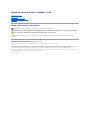 1
1
-
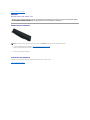 2
2
-
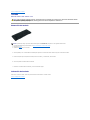 3
3
-
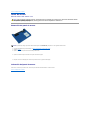 4
4
-
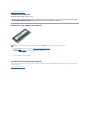 5
5
-
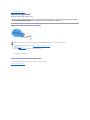 6
6
-
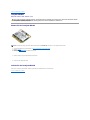 7
7
-
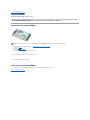 8
8
-
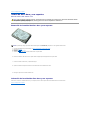 9
9
-
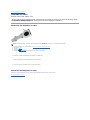 10
10
-
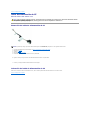 11
11
-
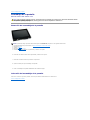 12
12
-
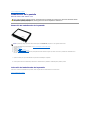 13
13
-
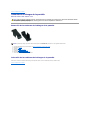 14
14
-
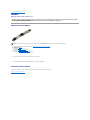 15
15
-
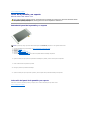 16
16
-
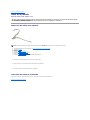 17
17
-
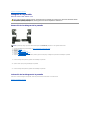 18
18
-
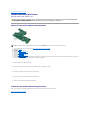 19
19
-
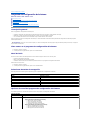 20
20
-
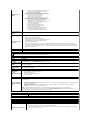 21
21
-
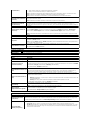 22
22
-
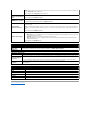 23
23
-
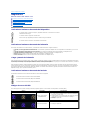 24
24
-
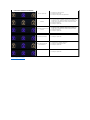 25
25
-
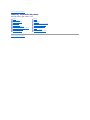 26
26
-
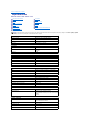 27
27
-
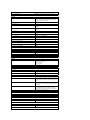 28
28
-
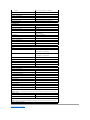 29
29
-
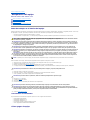 30
30
-
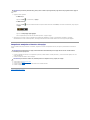 31
31
Artículos relacionados
-
Dell Latitude 2100 Manual de usuario
-
Dell Latitude E6410 ATG Manual de usuario
-
Dell Latitude 2100 Guía de inicio rápido
-
Dell Latitude 2110 Guía de inicio rápido
-
Dell Latitude 2120 Manual de usuario
-
Dell Latitude E6510 Manual de usuario
-
Dell Latitude 13 Manual de usuario
-
Dell Vostro V13 Manual de usuario
-
Dell Latitude E5400 Manual de usuario
-
Dell LATITUDE E4310 Manual de usuario